컴퓨터팁
곰플레이어 동영상 캡쳐하는 방법
듀륏체리
2014. 2. 1. 13:00
그래텍의 곰플레이어는 국내에서 가장 많은 사용자를 확보하고 있는 멀티미디어 재생 프로그램으로, 자막과 스킨 지원 등 다양한 부가 기능을 가지고 동영상 재생기 입니다. 곰플레이어는 지상파나 케이블TV 시청 및 무료 영화 감상에 자체 코덱을 내장하여 동영상이나 음악 등 다양한 파일 포맷 간편하게 재생할 수 있으며, 재생중인 화면은 곰플레이어 동영상 캡쳐 기능인 '고급 화면 캡쳐' 기능을 이용하면, 캡쳐 화면 복사나 저장 및 연속화면 캡쳐 등의 다양한 방법으로 저장할 수 있는데, 이번 포스팅에서는 곰플레이어 동영상 캡쳐하는 방법에 대해 소개해 드리도록 하겠습니다.


곰플레이어(GOM Player)는 Gretech Online Multimedia Player의 약자로, 내장 코덱과 코덱 검색 기능, 자막찾기, 내장 게임 등의 다양한 부가 기능과 무료 영화, 지상파와 케이블TV 다시보기 서비스를 제공하는 곰TV 등의 컨텐츠를 이용할 수 있습니다. 곰플레이어로 재생하는 동영상 파일이나 컨텐츠는 '고급 화면 캡쳐' 기능을 이용하여 저장하거나 바탕화면으로 지정할 수 있으며, 연속 화면 저장 기능을 이용하면 TV나 영화 등의 동영상을 감상하면저 자동으로 화면을 연속 캡쳐하여 저장할 수 있습니다.이상, 곰플레이어 동영상 캡쳐하는 방법에 대한 간단한 소개 였습니다.

* 곰플레이어 고급 화면 캡쳐하는 방법

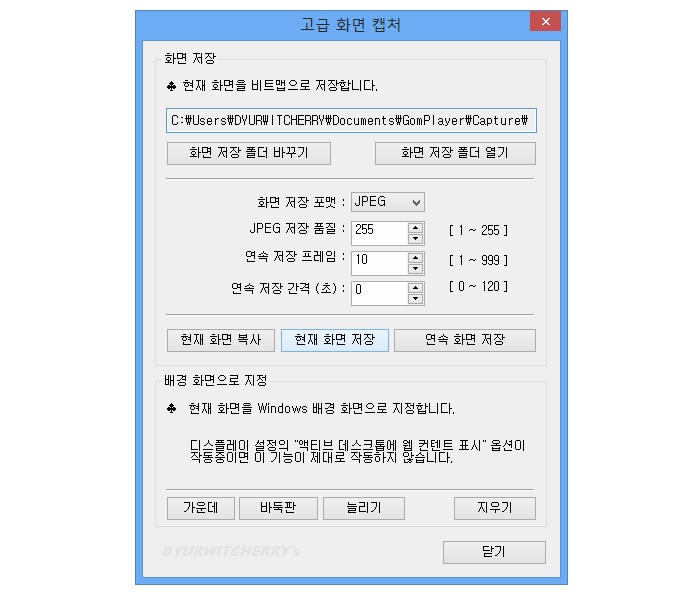

※ 곰플레이어 동영상 캡쳐하는 방법은 곰플레이어로 동영상 재생시 화면에 마우스 오른쪽 버튼을 눌러 '영상 - 고급 화면 캡쳐'를 선택하거나 단축키 'Ctrl+G'를 누르면, 곰플레이어의 고급 화면 캡쳐 창이 활성화 되어 현재 화면 복사나 현재 화면 저장, 연속 화면 저장 등의 방법을 이용하여 동영상 화면을 캡쳐하여 저장하거나 윈도우 배경화면으로 지정할 수 있습니다.
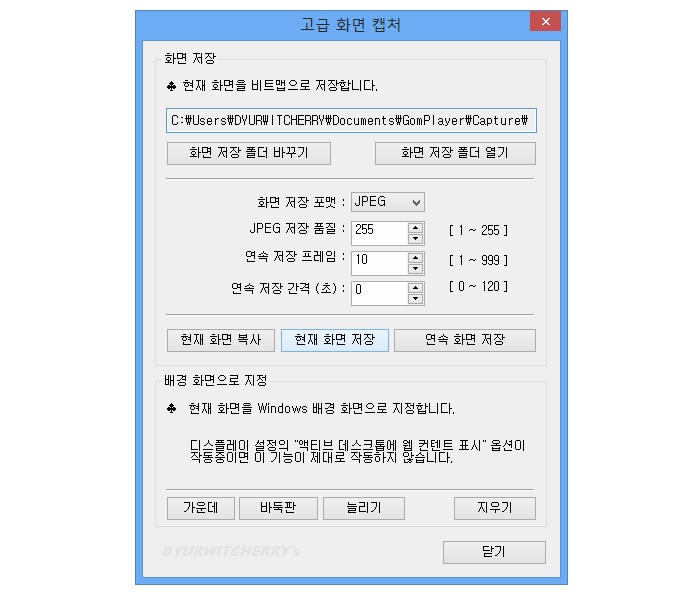
※ 곰플레이어의 동영상 캡쳐 폴더는 'C:\Users\사용자명\Documents\GomPlayer\Capture\' 경로로, '화면 저장 폴더 바꾸기' 버튼을 클릭하여 원하는 드라이브나 폴더로 동영상 캡쳐 폴더를 변경할 수 있으며, '화면 저장 폴더 열기' 버튼을 클릭하면, 간편하게 캡쳐한 이미지를 확인할 수 있습니다. 곰플레이어 캡쳐 이미지는 JPEG나 BMP 파일로 저장할 수 있으며, 저장 품질과 연속 저장 프레임, 연속 저장 간격을 조정하여 간편하게 연속 화면 저장도 가능 합니다.

☞ 관련 포스팅: 곰플레이어 코덱 설정 및 외부 코덱 추가하는 방법
곰플레이어(GOM Player)는 Gretech Online Multimedia Player의 약자로, 내장 코덱과 코덱 검색 기능, 자막찾기, 내장 게임 등의 다양한 부가 기능과 무료 영화, 지상파와 케이블TV 다시보기 서비스를 제공하는 곰TV 등의 컨텐츠를 이용할 수 있습니다. 곰플레이어로 재생하는 동영상 파일이나 컨텐츠는 '고급 화면 캡쳐' 기능을 이용하여 저장하거나 바탕화면으로 지정할 수 있으며, 연속 화면 저장 기능을 이용하면 TV나 영화 등의 동영상을 감상하면저 자동으로 화면을 연속 캡쳐하여 저장할 수 있습니다.이상, 곰플레이어 동영상 캡쳐하는 방법에 대한 간단한 소개 였습니다.
반응형